เมื่อสิ้นสุดการสนับสนุน Windows 10 สิ่งล่อใจในการดู Linux ก็ยอดเยี่ยมมาก หากต้องการทำความรู้จักกับระบบปฏิบัติการใหม่นี้ได้อย่างราบรื่นโดยไม่ต้องตัดสายกับ Windows โดยสิ้นเชิง สามารถติดตั้งควบคู่ไปกับระบบปฏิบัติการได้
ในวันที่ 14 ตุลาคม Microsoft จะยุติการสนับสนุน Windows 10 อย่างถาวร ผู้ใช้ OS รวมถึงคุณด้วย จะมีตัวเลือกเพียงสามตัวเลือกในการใช้พีซีต่อไปอย่างปลอดภัย หากการกำหนดค่านี้ไม่ตรงตามเกณฑ์ของ Microsoft ในการติดตั้ง Windows 11
ประการแรกบังคับติดตั้ง Windows 11 บนพีซีที่เข้ากันไม่ได้โดยมีความเสี่ยงที่อาจนำมาซึ่ง
Microsoft ได้รับความชัดเจนเกี่ยวกับเรื่องนี้ ผู้ที่เสี่ยงต่อสิ่งนี้จะต้องกระทำด้วยความตระหนักรู้อย่างเต็มที่ และจะไม่สามารถพึ่งพาความช่วยเหลือของเขาได้ในกรณีที่เกิดปัญหาเพื่อห้ามไม่ให้คุณทำเช่นนั้น บริษัทอเมริกันยังได้วางแผนที่จะทำลายชีวิตของคุณอีกด้วยรวมถึงทำให้เดสก์ท็อปของคุณเสียหายด้วยลายน้ำ
ตัวเลือกที่สองคือการชำระเงินเพื่อชำระค่าสนับสนุน Windows 10 เพิ่มเติมอีกหนึ่งปี การผ่อนผันในปีนี้น่าจะมีราคาประมาณสามสิบยูโร
ตัวเลือกที่สามและสุดท้ายคือการละทิ้ง Windows 10 เพื่อสนับสนุนการแจกจ่าย Linux นี่คือตัวเลือกที่ชาญฉลาดและยั่งยืนที่สุดอย่างไม่ต้องสงสัย หากคุณต้องการใช้พีซี "เครื่องเก่า" ของคุณต่อไปอย่างปลอดภัย แต่การเปลี่ยนครีมเทียมหลังจากผ่านไปหลายทศวรรษภายใต้ Windows ไม่ใช่เรื่องง่าย คุณต้องปรับใช้นิสัยใหม่ แต่ยังต้องปรับตัวให้เข้ากับเครื่องมือใหม่ๆ ด้วย
ข้อดีประการหนึ่งของ Linux ก็คือสามารถลองใช้ก่อนนำไปใช้ได้ ต้องขอบคุณเวอร์ชัน "Live" ที่สั่งการได้โดยตรงจากคีย์ USB ที่สามารถบู๊ตได้ซึ่งคุณได้เขียนดิสก์อิมเมจการติดตั้งในรูปแบบ ISO แต่เวอร์ชันที่ใช้งานจริงนี้มีข้อจำกัดเนื่องจากจะไม่อนุญาตให้คุณบันทึกเอกสารหรือติดตั้งซอฟต์แวร์อย่างถาวร เวอร์ชัน Live จะช่วยให้คุณรู้จัก Linux หรือใช้ Linux เป็นการชั่วคราว หากต้องการใช้ประโยชน์สูงสุดจาก Linux ควรติดตั้งจะดีกว่า
เพื่อให้การเปลี่ยนจาก Windows เป็น Linux เป็นไปอย่างราบรื่น คุณสามารถพิจารณาติดตั้ง Linux “ควบคู่ไปกับ” Windows ได้ คุณจะสามารถค้นพบ Linux ตามที่คุณต้องการ ในขณะที่ยังคงใช้ระบบปฏิบัติการ Microsoft ควบคู่ไปกับการดำเนินงานประจำวันของคุณ และไม่มีอะไรจะขัดขวางคุณได้ เมื่อคุณมีความรู้เกี่ยวกับ Linux ครบถ้วนแล้ว จากการลบพาร์ติชั่น Windows เพื่อรักษาระบบปฏิบัติการเพียงระบบเดียว
ข่าวดีก็คือว่าการติดตั้ง Linux มีการพัฒนาไปมากในช่วงไม่กี่ปีที่ผ่านมา ตอนนี้มันง่ายกว่าปกติมาก และเหนือสิ่งอื่นใดเกือบทั้งหมดเป็นอัตโนมัติทั้งหมด มากเสียจนตอนนี้ดูเหมือนง่ายกว่า Windows สำหรับการบงการของเรา เราเลือกใช้ Ubuntu ซึ่งเป็นการเผยแพร่สู่สาธารณะทั่วไปซึ่งมีชื่อเสียงเป็นที่ยอมรับ และชัดเจนว่าไม่มีอะไรจะอิจฉา Windows นี่คือทุกสิ่งที่คุณจำเป็นต้องรู้เพื่อเริ่มต้นการติดตั้ง Ubuntu แบบดูอัลบูตด้วย Windows บนพีซีของคุณ
สร้างคีย์ USB สำหรับการติดตั้ง
ก่อนที่คุณจะเริ่มติดตั้ง dual boot Linux บนพีซี Windows ของคุณ คุณจะต้องสร้างอุปกรณ์การติดตั้งที่สามารถบู๊ตได้ ในการดำเนินการนี้ คุณจะต้องมีคีย์ USB อย่างน้อย 8 GB ซึ่งจะใช้เพื่อจุดประสงค์นี้โดยเฉพาะ
1. ดาวน์โหลดรูฟัส
หากคุณยังไม่ได้ทำดาวน์โหลดรูฟัสและติดตั้งยูทิลิตี้บนพีซี Windows ของคุณ ต้องขอบคุณยูทิลิตี้นี้ที่ทำให้คุณสามารถ "เขียน" ดิสก์อิมเมจการติดตั้งของการแจกจ่าย Linux ของคุณลงในคีย์ USB และเครื่องของคุณสามารถใช้บูตได้
2. ดาวน์โหลดการแจกจ่าย Linux ของคุณ
สำหรับการยักย้ายของเรา เราเลือกใช้อูบุนตู- การกระจายนี้เหมาะอย่างยิ่งสำหรับการก้าวเข้าสู่โลก Linux โดยมุ่งเป้าไปที่ทั้งผู้เริ่มต้นและผู้ใช้ที่มีประสบการณ์ เหนือสิ่งอื่นใดก็คือด้วยลินุกซ์มิ้นท์ซึ่งเป็นหนึ่งในการแจกแจงที่ใช้มากที่สุดดังนั้นคุณจะพบการสนับสนุนออนไลน์ได้อย่างง่ายดายในกรณีที่เกิดปัญหา ชุมชนผู้ใช้ยังตอบสนองอย่างมากในฟอรัมเพื่อช่วยเหลือผู้มาใหม่เมื่อเกิดปัญหา
อ่านเพิ่มเติม: สิ้นสุดการสนับสนุน Windows 10: การกระจาย Linux ใดให้เลือกสำหรับพีซีของคุณ
3. สร้างคีย์ USB สำหรับการติดตั้งของคุณ
ตอนนี้เปิดตัว Rufus ใต้บรรทัดอุปกรณ์ต่อพ่วงคลิกบนเมนูแบบเลื่อนลงและเลือกคีย์ USB ของคุณหากยูทิลิตี้ยังไม่ได้ดูแลมัน
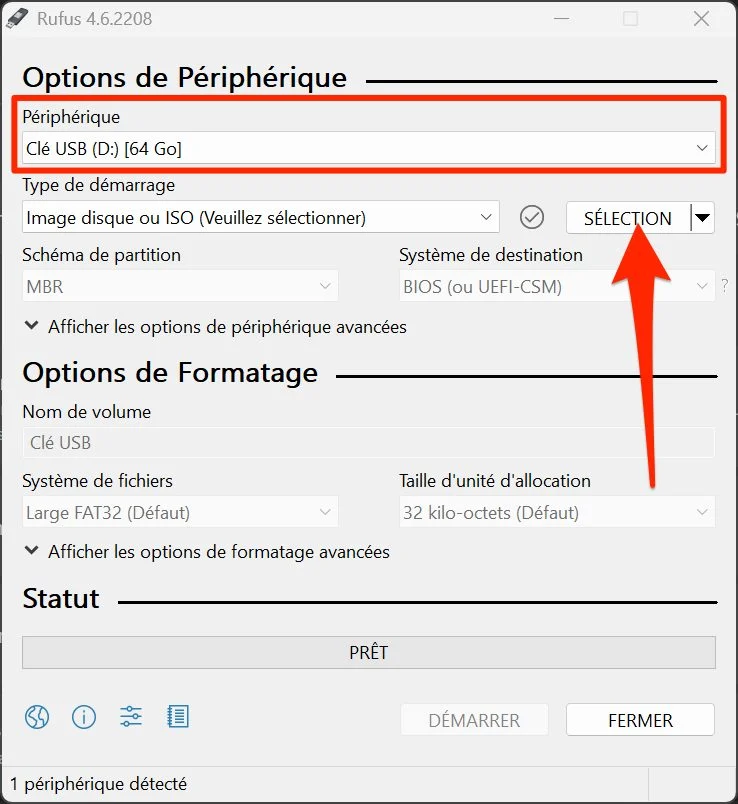
จากนั้นคลิกที่ปุ่มการคัดเลือกจากนั้นในหน้าต่าง Windows File Explorer ที่ปรากฏขึ้น ให้เลือกอิมเมจดิสก์การติดตั้ง Ubuntu ISO จากนั้นคลิกปุ่มเพื่อเริ่มต้นขึ้น-

หน้าต่างแจ้งเตือนเกี่ยวกับประเภทการเขียนที่เลือกสำหรับดิสก์อิมเมจควรปรากฏขึ้นคงการตั้งค่าการเขียนไว้ในโหมดภาพ ISOแล้วคลิกตกลง
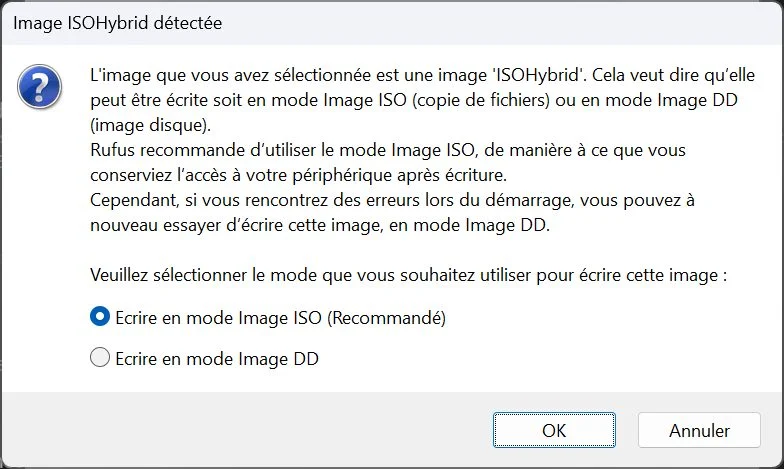
หน้าต่างแจ้งเตือนสุดท้ายจะปรากฏขึ้นเพื่อแจ้งให้คุณทราบว่าข้อมูลทั้งหมดที่อยู่ในคีย์ USB กำลังจะลบออก คลิก ตกลง และรอสักครู่เพื่อให้ Rufus เขียนดิสก์อิมเมจลงในคีย์ USB ให้เสร็จสิ้น
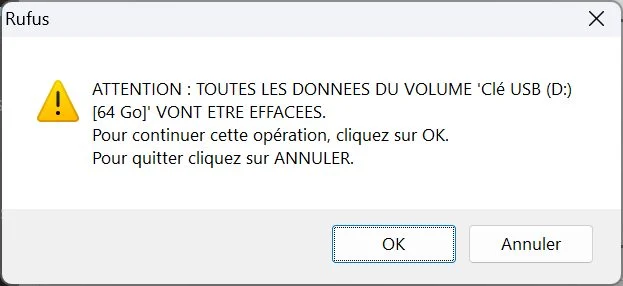
ข้อความพร้อมควรแสดงเมื่อการดำเนินการเสร็จสิ้น คลิกที่ที่จะสิ้นสุดเพื่อปิดรูฟัส
ติดตั้ง Ubuntu ในการบูตคู่กับ Windows
ก่อนที่คุณจะสามารถเริ่มติดตั้ง Ubuntu ในดูอัลบูตด้วย Windows บนพีซีของคุณ คุณจะต้องจัดระเบียบตัวเองเล็กน้อย ก่อนอื่น ตรวจสอบให้แน่ใจว่าจาก Windows คุณมีพื้นที่เก็บข้อมูลว่างเพียงพอบนฮาร์ดไดรฟ์ของคุณ โดยเฉพาะอย่างยิ่งหากคุณวางแผนที่จะติดตั้ง Ubuntu บนดิสก์เดียวกันภายในพาร์ติชันอื่น
สำหรับ Windows ควรเก็บพื้นที่เก็บข้อมูลอย่างน้อย 30 ถึง 40 GB สำหรับระบบโดยเฉพาะ หากคุณยังคงวางแผนที่จะใช้ Windows สำหรับงานหลัก การมีพื้นที่จัดเก็บเพิ่มเติม 100 ถึง 200 GB จะไม่มากเกินไป โดยเฉพาะอย่างยิ่งหากคุณเก็บไฟล์ขนาดใหญ่ไว้ที่นั่น อย่างไรก็ตาม คุณสามารถพิจารณาย้ายข้อมูลและเอกสารที่สำคัญที่สุดของคุณไปยังฮาร์ดไดรฟ์ภายนอกได้
สำหรับการติดตั้ง Ubuntu คุณต้องมีพื้นที่เก็บข้อมูลว่างอย่างน้อย 25 GB ขอย้ำอีกครั้ง หากคุณวางแผนที่จะใช้ระบบปฏิบัติการสำหรับงานที่ต้องจัดการไฟล์ขนาดใหญ่ จะเป็นการดีกว่าถ้ามีพื้นที่เพิ่มอีกร้อยกิกะไบต์
ไม่ว่าจะด้วยวิธีใด คุณจะไม่ต้องกังวลเรื่องการแบ่งพาร์ติชัน Ubuntu จะดูแลการจัดการทั้งหมดนี้โดยตรงระหว่างการติดตั้งระบบปฏิบัติการ เพียงจำไว้ว่าคุณต้องรักษาพื้นที่ว่างระหว่าง 30 ถึง 100 GB สำหรับ Windows และหากเป็นไปได้ประมาณ 100 กิกะไบต์เพื่อใช้ Ubuntu อย่างสะดวกสบาย (หากคุณวางแผนที่จะติดตั้งแอปพลิเคชันและจัดเก็บเอกสารโดยเฉพาะ) เป็นการดีกว่าที่จะวางแผนให้มากกว่าการถูกพื้นที่น้อยเกินไปเมื่อติดตั้งระบบปฏิบัติการแล้ว
นอกจากนี้ ก่อนที่จะเริ่มการติดตั้ง Ubuntu บนพีซีของคุณ คุณจะต้องตรวจสอบให้แน่ใจว่าลำดับการบู๊ตของเครื่องได้รับการกำหนดค่าให้บู๊ตก่อนบนคีย์ USB ของคุณใน BIOS/UEFI ในการดำเนินการนี้ เมื่อเริ่มพีซีของคุณ ให้กดปุ่ม Esc, Del, F1, F2, F8 หรือ F10 เพื่อเข้าถึงการตั้งค่า BIOS/UEFI อย่าลังเลที่จะอ่านคู่มือของผู้ผลิตพีซี (หรือเมนบอร์ด) หรือฝ่ายสนับสนุนทางเว็บ หากคุณไม่แน่ใจว่าต้องกดปุ่มใด
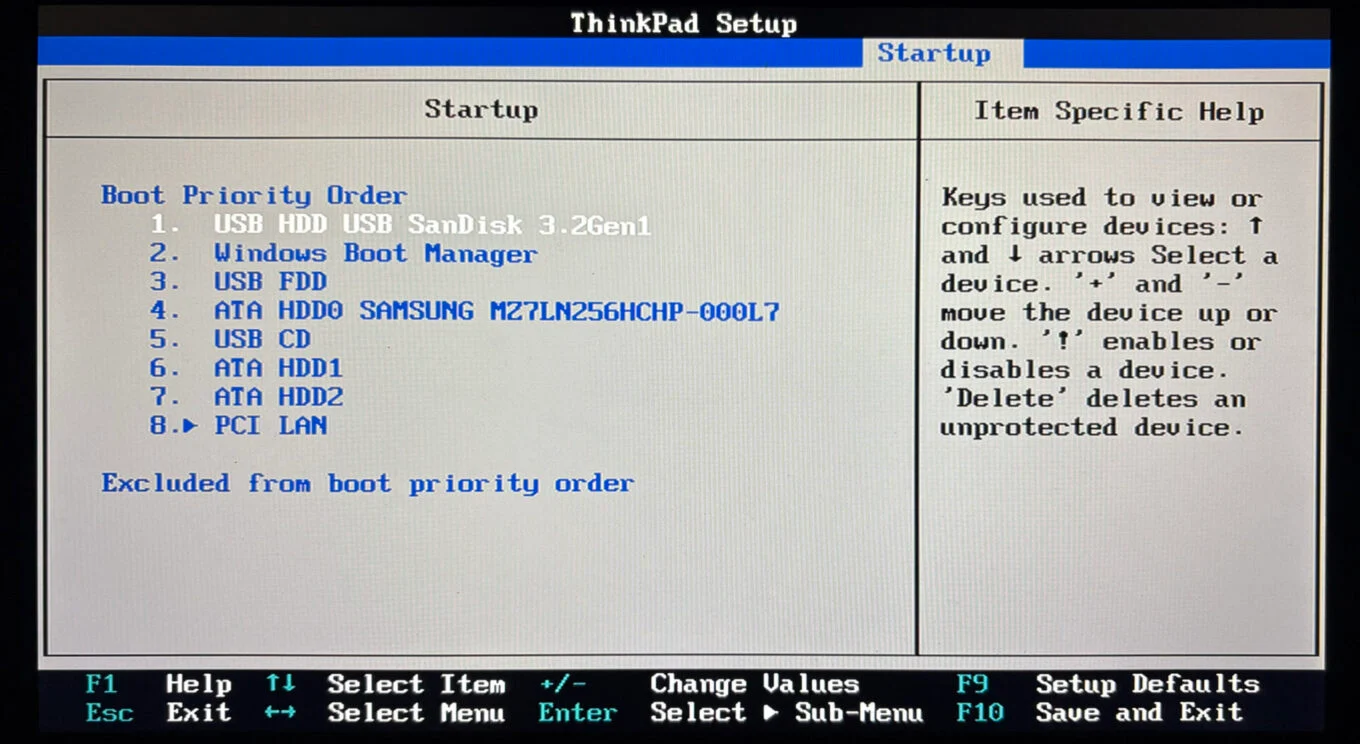
1. บูตพีซีของคุณบนแท่ง
ใส่คีย์ USB ที่มีดิสก์อิมเมจการติดตั้ง Ubuntu ที่คุณสร้างไว้ก่อนหน้านี้ด้วย Rufus ลงในพอร์ต USB บนพีซีของคุณแล้วเปิดใช้งาน หากลำดับการบูตพีซีของคุณได้รับการกำหนดค่าอย่างถูกต้อง คอมพิวเตอร์ของคุณควรบูตโดยตรงจากคีย์ USB
หน้าจอ GNU GRUB สีดำควรปรากฏขึ้นพร้อมกับตัวเลือกต่างๆ เลือกอันแรกลองหรือติดตั้ง Ubuntuให้กดปุ่ม Enter บนแป้นพิมพ์แล้วรอสักครู่
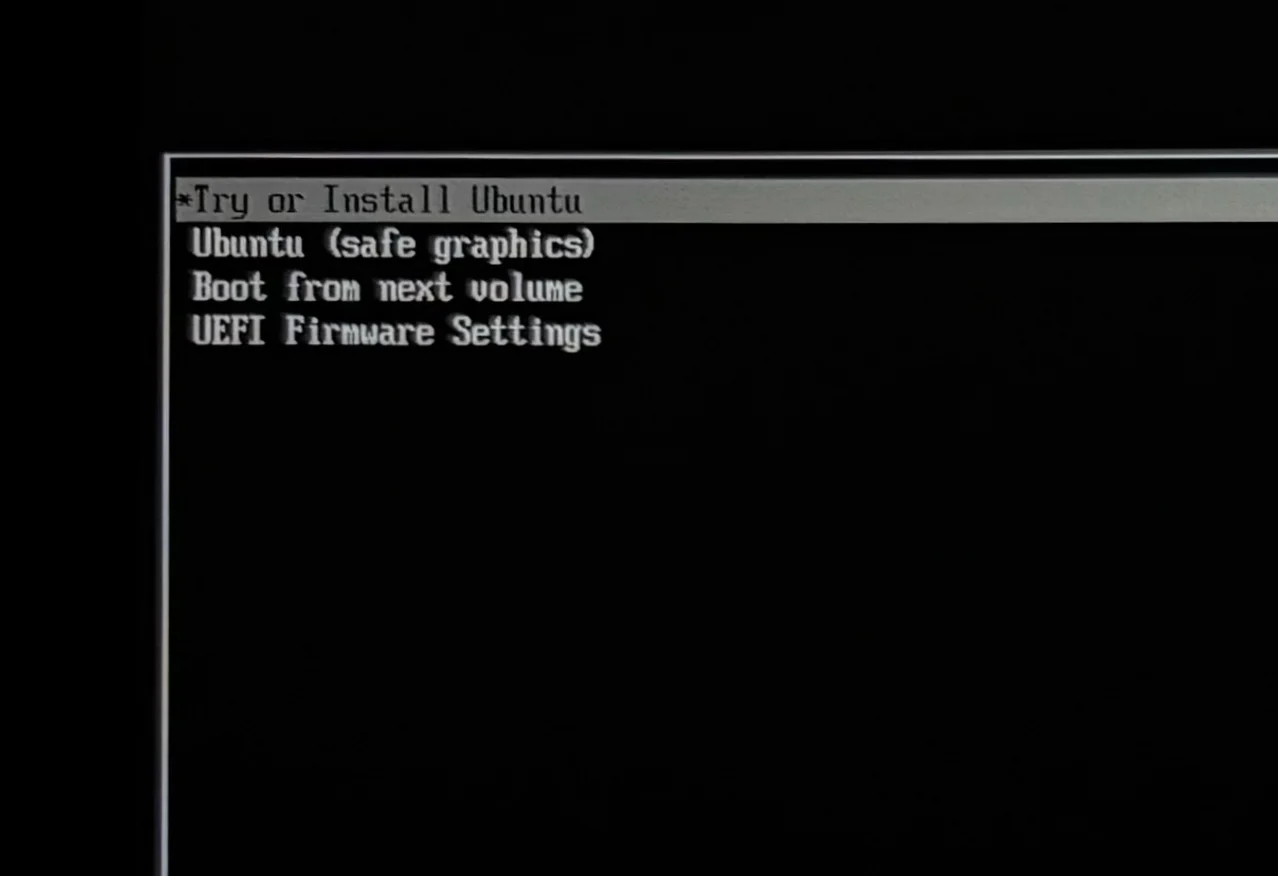
2. กำหนดค่าการติดตั้ง Ubuntu
จากนั้นคุณควรมาถึงหน้าจอต้อนรับของวิซาร์ดการติดตั้ง Ubuntu เลือกภาษาของคุณ คลิก ถัดไป และทำตามคำแนะนำในตัวช่วยสร้างการติดตั้งเพื่อปรับแต่งการกำหนดค่าระบบตามความต้องการของคุณ คุณจะถูกขอให้เลือกรูปแบบแป้นพิมพ์ของคุณหรือเชื่อมต่อกับเครือข่าย Wi-Fi ของคุณ
หน้าต่างถัดไปคือหน้าต่างที่เราสนใจมากที่สุด ในขั้นตอนนี้ จริงๆ แล้วคุณจะตัดสินใจว่าคุณต้องการติดตั้ง Ubuntu (ยาก) หรือคุณเพียงต้องการลองใช้ เลือกติดตั้ง Ubuntu แล้วคลิกถัดไป-
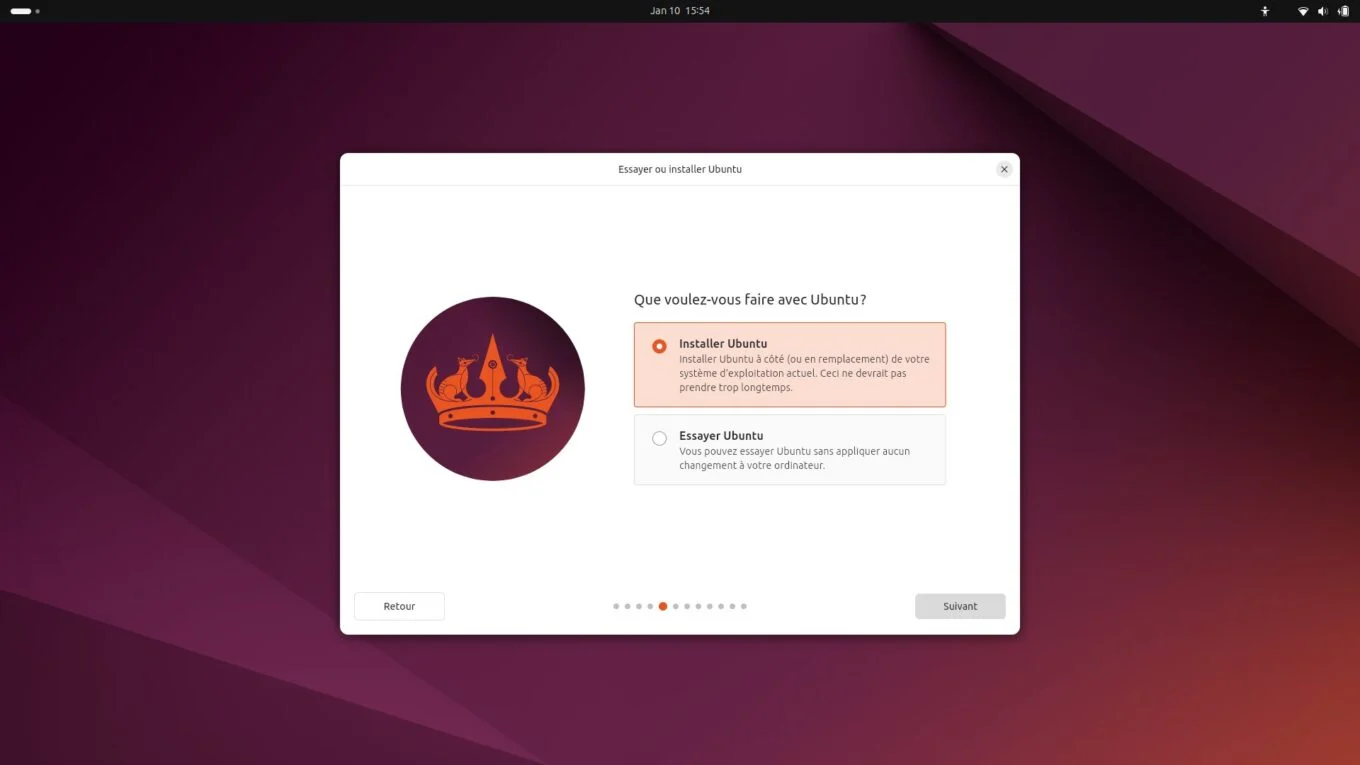
จากนั้นจึงเก็บการตั้งค่าไว้การติดตั้งแบบโต้ตอบและคลิกอีกครั้งกำลังติดตาม-
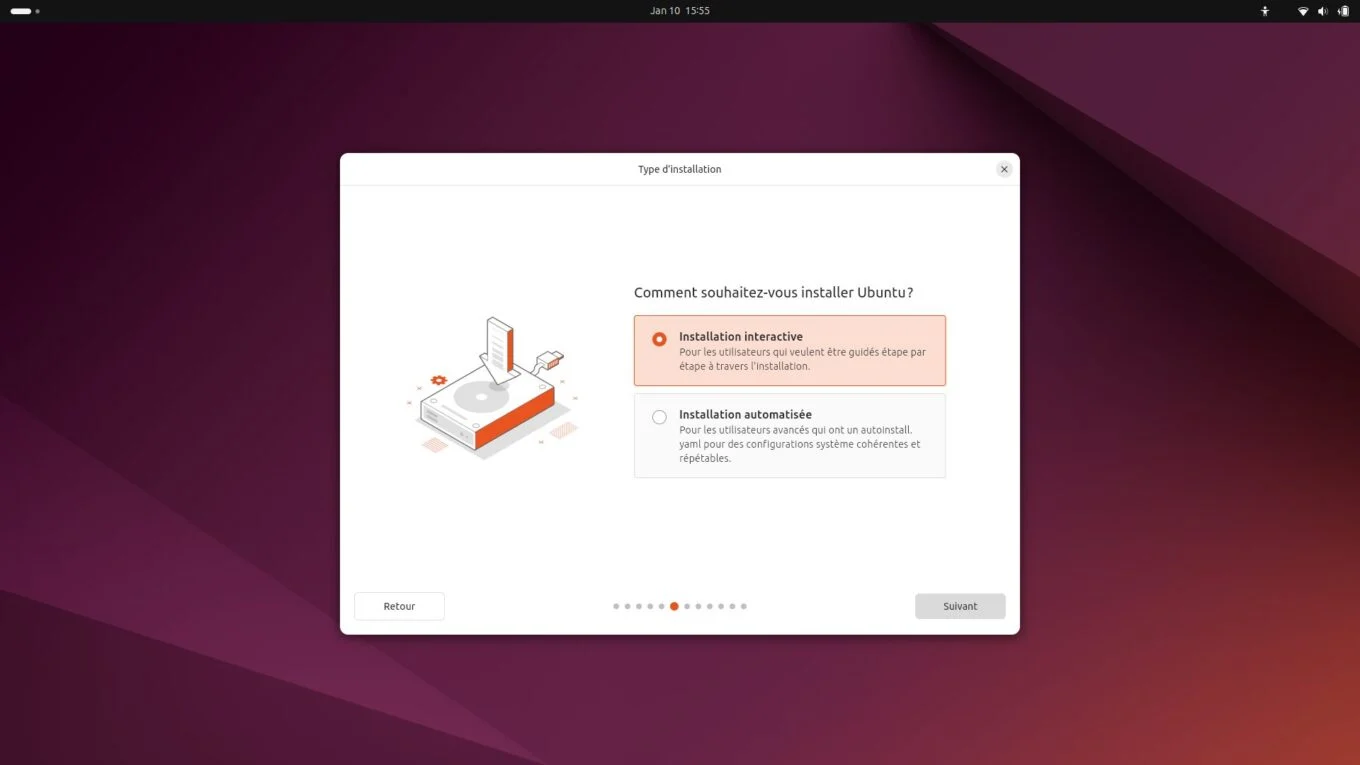
จากนั้นเลือกระหว่างการติดตั้งเริ่มต้น (ขั้นต่ำเปล่า) หรือการติดตั้งแบบเต็ม (พร้อมเครื่องมือ โปรแกรมอรรถประโยชน์ ฯลฯ) และคลิกถัดไป
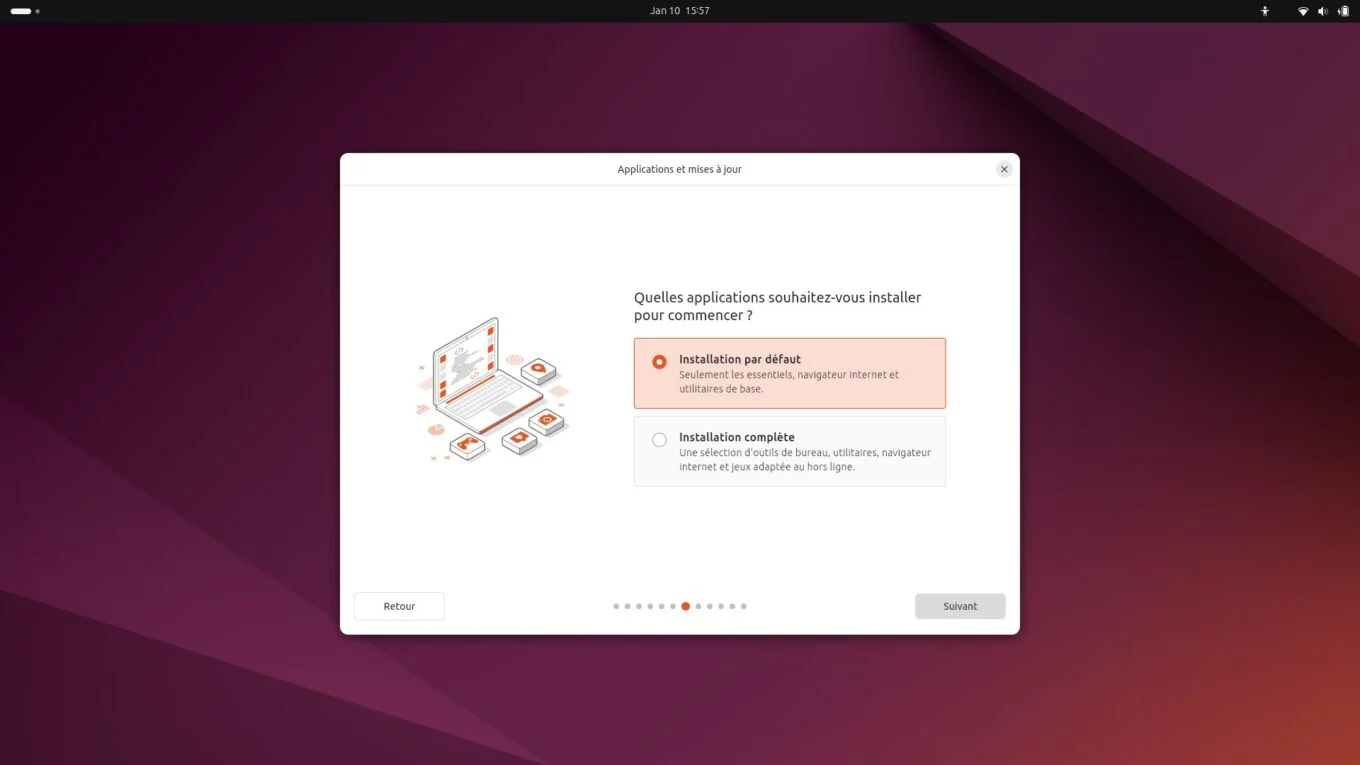
จากนั้นคุณจะถูกถามว่าคุณต้องการติดตั้งซอฟต์แวร์ที่เป็นกรรมสิทธิ์ที่แนะนำหรือไม่ ตรวจสอบทั้งสองตัวเลือกที่มีให้เพื่อติดตั้งไดรเวอร์ฮาร์ดแวร์เฉพาะสำหรับการกำหนดค่าของคุณ ตลอดจนการสนับสนุนตัวแปลงสัญญาณสื่อเพิ่มเติม แล้วคลิกถัดไป
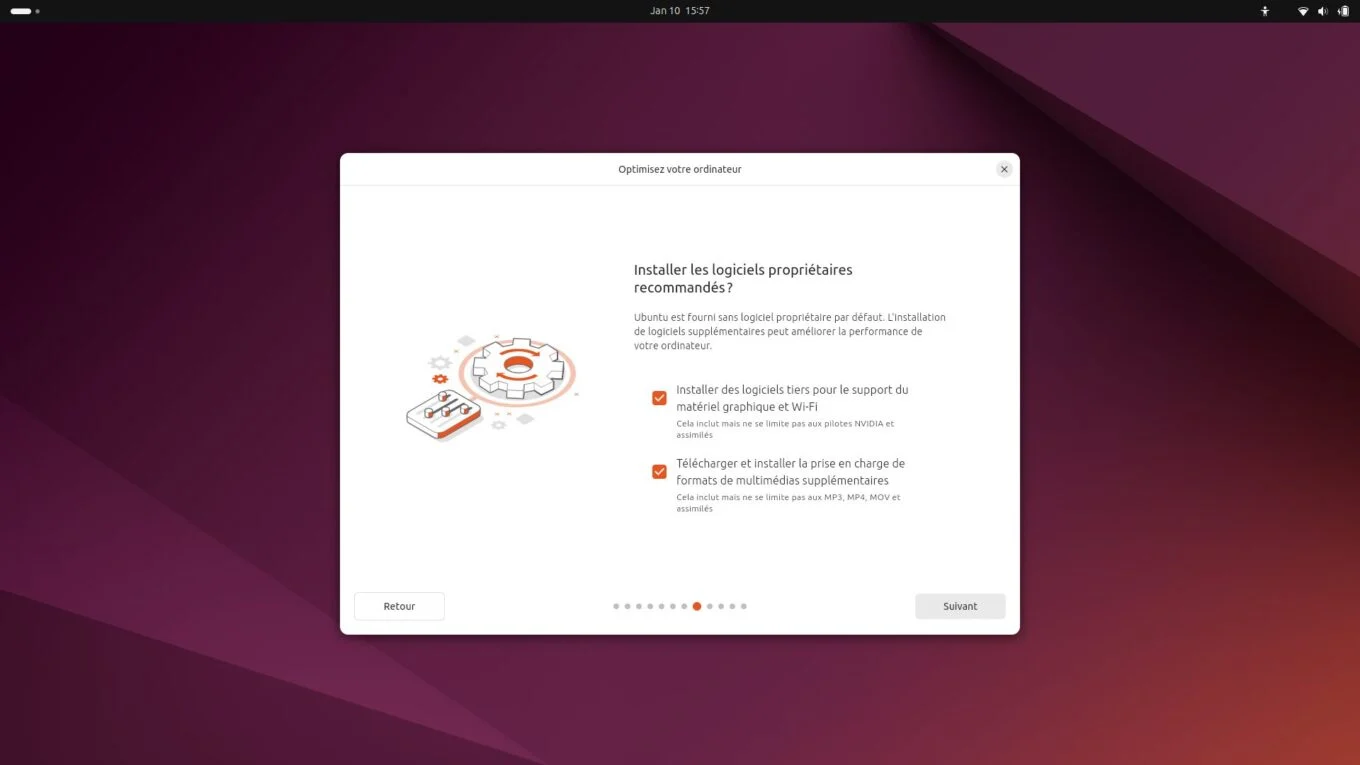
3. ติดตั้ง Ubuntu ควบคู่ไปกับ Windows
ถึงเวลาที่สำคัญที่สุดสำหรับการติดตั้งดูอัลบูตของ Ubuntu วิซาร์ดการติดตั้งระบบปฏิบัติการจะถามคุณว่าคุณต้องการติดตั้ง Ubuntu อย่างไร คงการตั้งค่าที่เลือกไว้ตามค่าเริ่มต้นติดตั้ง Ubuntu ควบคู่ไปกับ Windows Boot Managerและคลิกกำลังติดตาม-
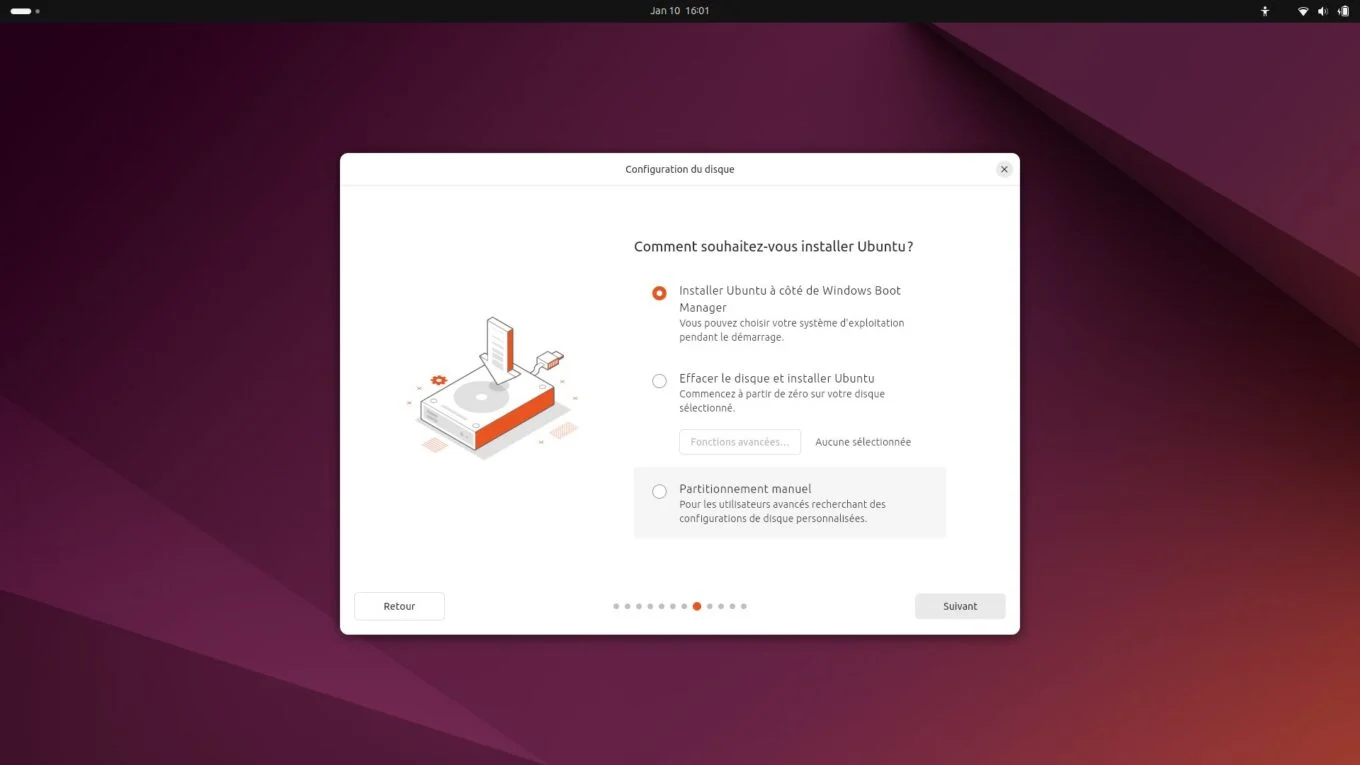
ตอนนี้คุณต้องเลือกพาร์ติชันที่จะติดตั้ง Ubuntu หากคุณต้องการติดตั้งบนดิสก์หรือพาร์ติชันอื่นที่ไม่ใช่ Windows ให้คลิกที่เมนูแบบเลื่อนลงที่เหมาะสม หากคุณวางแผนที่จะติดตั้ง Ubuntu บนดิสก์เดียวกับ Windows ให้คงพาร์ติชั่นที่เลือกไว้ตามค่าเริ่มต้น (sda3) จากนั้นเพียงปรับขนาดของพาร์ติชันที่คุณต้องการจัดสรรให้กับ Ubuntu โดยการปรับขนาดแถบเลื่อนที่มีให้โดยตรงเพื่อจุดประสงค์นี้ (ซึ่งระบุพื้นที่ว่างทั้งหมดที่เหลืออยู่บนดิสก์) หรือโดยการป้อนขนาดโดยตรงในฟิลด์ที่เหมาะสม
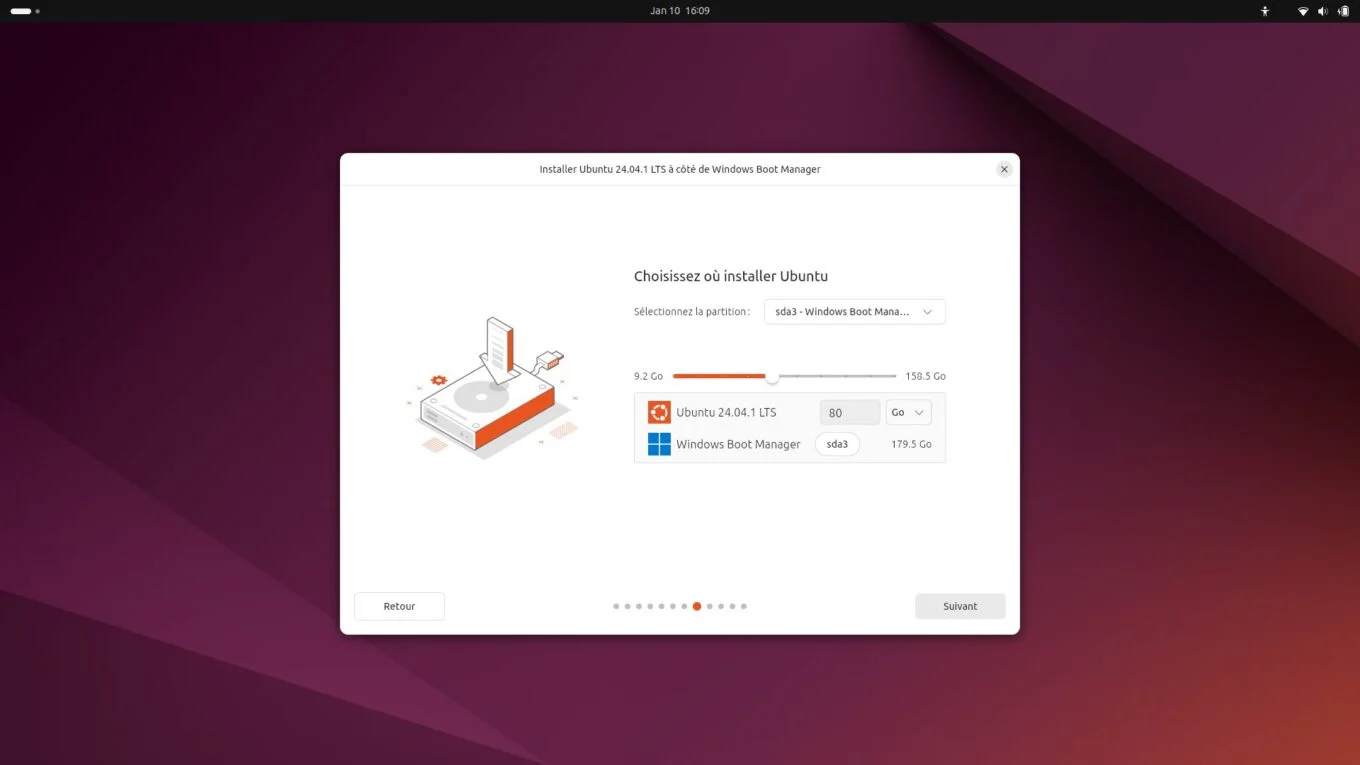
ในกรณีของเรา SSD ของเครื่องของเรามีขนาดรวม 232.9 GB โดยมีพื้นที่เก็บข้อมูลว่างเหลืออยู่ 158.5 GB ดังนั้นเราจึงตัดลูกแพร์ออกเป็นสองส่วนเพื่อจัดสรรพื้นที่ประมาณ 80 GB ให้กับ Ubuntu และส่วนที่เหลือให้กับ Windows จากนั้นคลิกถัดไป
4. สิ้นสุดการติดตั้ง Ubuntu
ขั้นตอนที่เหลือในวิซาร์ดการติดตั้ง Ubuntu จะขอให้คุณกรอกองค์ประกอบที่จำเป็นเพื่อสร้างเซสชันผู้ใช้ของคุณบนระบบปฏิบัติการ (ชื่อ ชื่อเครื่อง รหัสผ่าน)
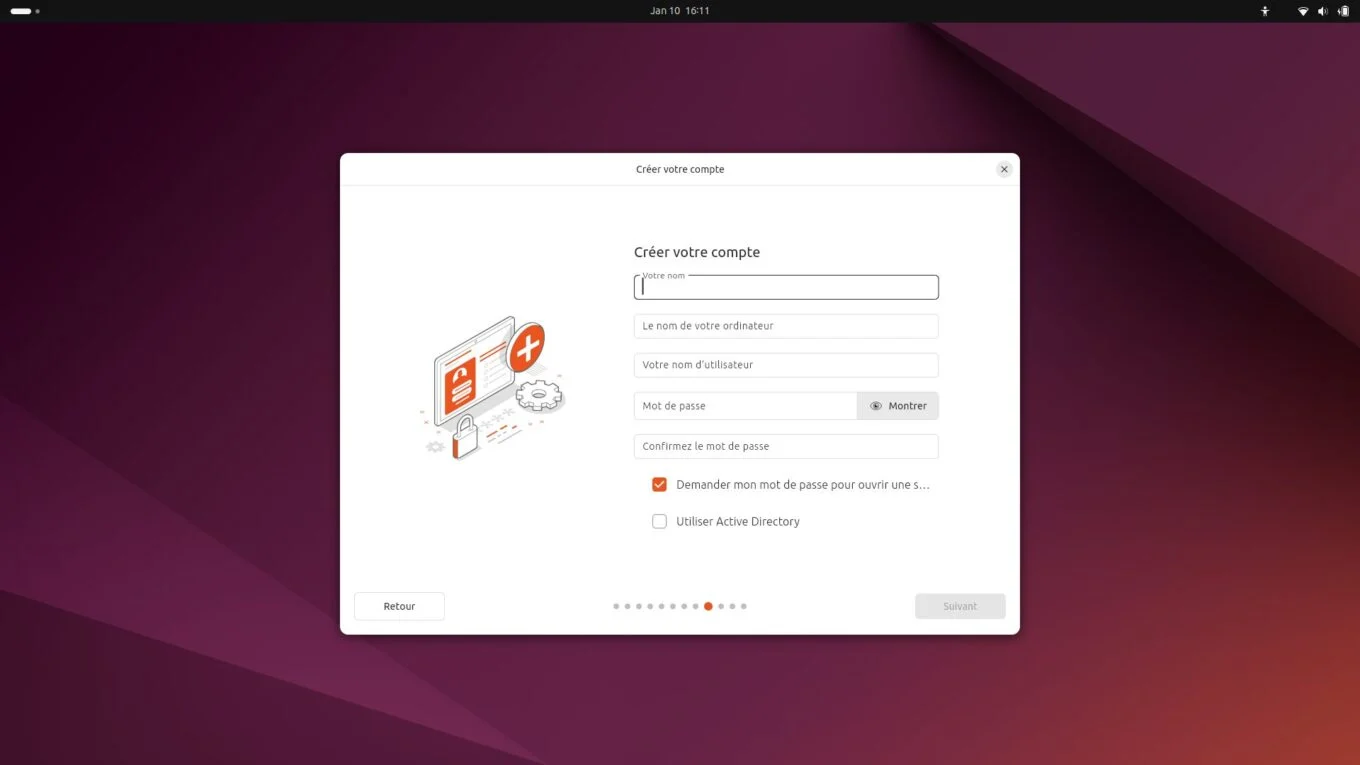
จากนั้นคุณจะต้องเลือกเขตเวลาและในที่สุดก็มาถึงหน้าจอเพื่อสรุปตัวเลือกการติดตั้งของคุณ หลังจากตรวจสอบองค์ประกอบเหล่านี้ทั้งหมดแล้ว ให้คลิกที่ปุ่มติดตั้งและอดทนรอ วิซาร์ดการติดตั้งจะคัดลอกไฟล์ทั้งหมดที่จำเป็นสำหรับการติดตั้งของคุณไปยังฮาร์ดไดรฟ์ของพีซี
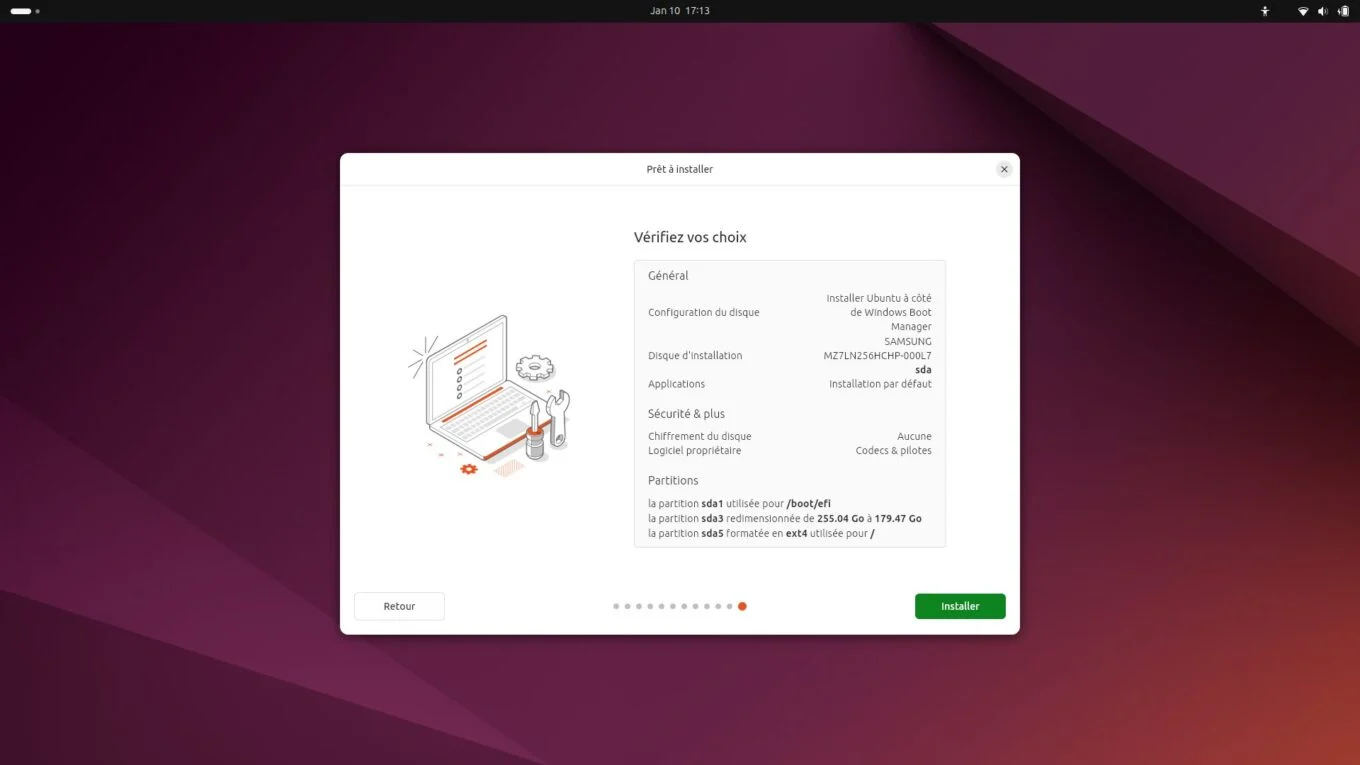
หลังจากผ่านไปหลายนาที กระบวนการก็ควรจะเสร็จสิ้น พีซีของคุณจะรีสตาร์ท และแจ้งให้คุณลบคีย์ USB สำหรับการติดตั้งที่เชื่อมต่ออยู่ เมื่อนำออกแล้ว ให้กดปุ่มใดก็ได้บนแป้นพิมพ์เพื่อเริ่มพีซีของคุณ
คุณควรเห็นหน้าจอ GNU GRUB สีดำ นี่คือตัวจัดการการบูตซึ่งคุณสามารถเลือกระบบปฏิบัติการที่จะบู๊ตได้ หากต้องการเปิด Ubuntu ให้เลือก Ubuntu แล้วกด Enter คุณควรมาถึงเดสก์ท็อปของระบบปฏิบัติการใหม่ของคุณอย่างรวดเร็ว (ซึ่งรองรับจนถึงปี 2029) หากคุณต้องการบูตเข้าสู่ Windows ให้เลือก Windows boot manager
หากพีซีของคุณไม่แสดง Grub เมื่อเริ่มต้นระบบ
ขึ้นอยู่กับการกำหนดค่าของพีซีที่คุณใช้ Grub อาจไม่ปรากฏเมื่อเริ่มต้นระบบและ Ubuntu จะเปิดขึ้นโดยอัตโนมัติ หากเป็นกรณีนี้ คุณสามารถแก้ไขปัญหาได้ทั้งหมด โดยต้องเสียค่าใช้จ่ายในการแก้ไขไฟล์ระบบเล็กน้อย ซึ่งมักใช้บรรทัดคำสั่ง เป้าหมายในที่นี้คือเพื่อให้สามารถนำเสนอวิธีแก้ปัญหาง่ายๆ ที่เข้าถึงได้สำหรับผู้คนจำนวนมากที่สุดเท่าที่จะเป็นไปได้ สำหรับการติดตั้ง Linux และใช้งานในการบูทคู่กับ Windows เราขอแนะนำให้คุณเปลี่ยนตัวจัดการการบูทของคุณหากคุณประสบปัญหานี้
การทำเช่นนี้จะมีความจำเป็นดาวน์โหลดและติดตั้ง rEFInd- มันเป็นตัวจัดการการบูตที่ง่ายมากในการติดตั้ง นักพัฒนามีความคิดที่ยอดเยี่ยมในการสร้างสคริปต์ปฏิบัติการซึ่งทำให้การดำเนินการทั้งหมดเป็นแบบอัตโนมัติ
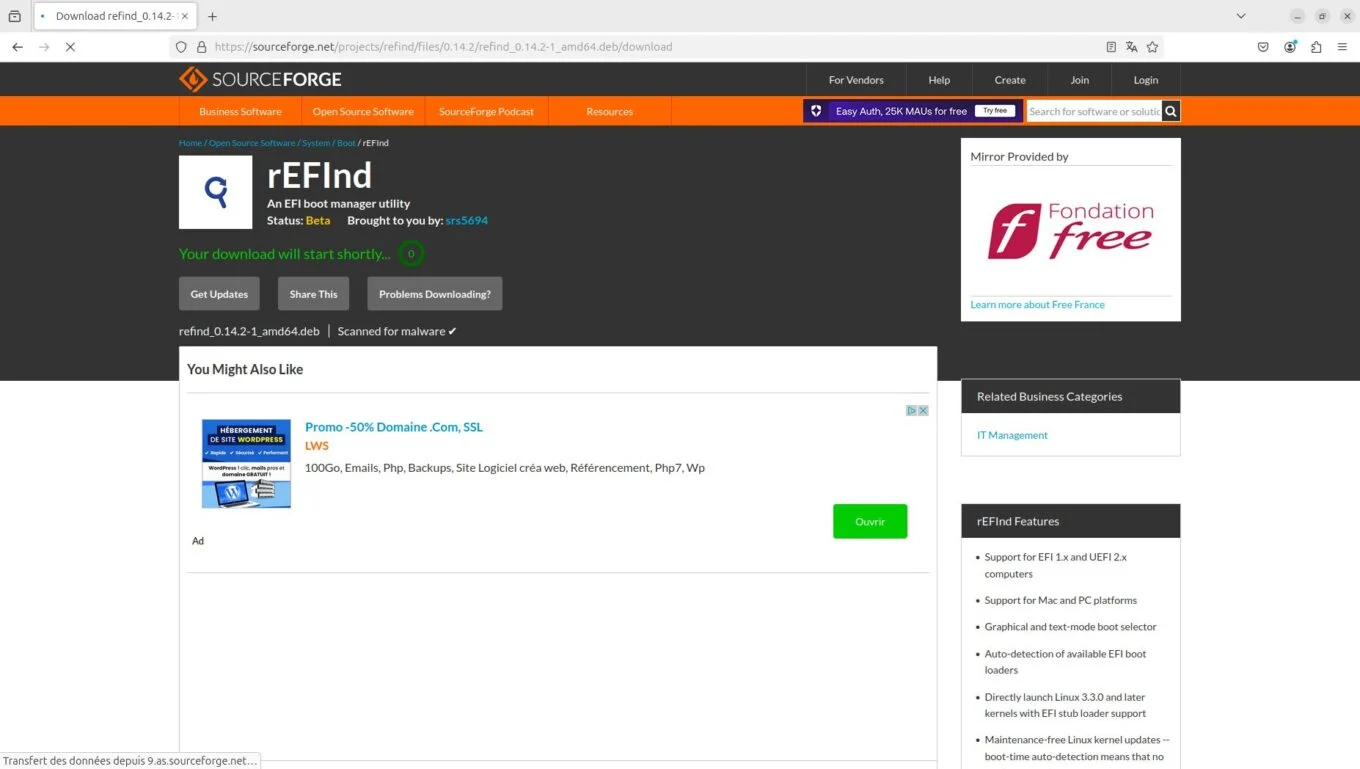
หลังจากกู้คืนไฟล์ในรูปแบบ .deb บนเครื่อง Ubuntu ของคุณแล้ว ให้ดับเบิลคลิกเพื่อเรียกใช้ โดยหลักการแล้ว สิ่งนี้ควรเปิด Application Center ซึ่งไม่ใช่ใครอื่นนอกจาก Ubuntu “App Store”
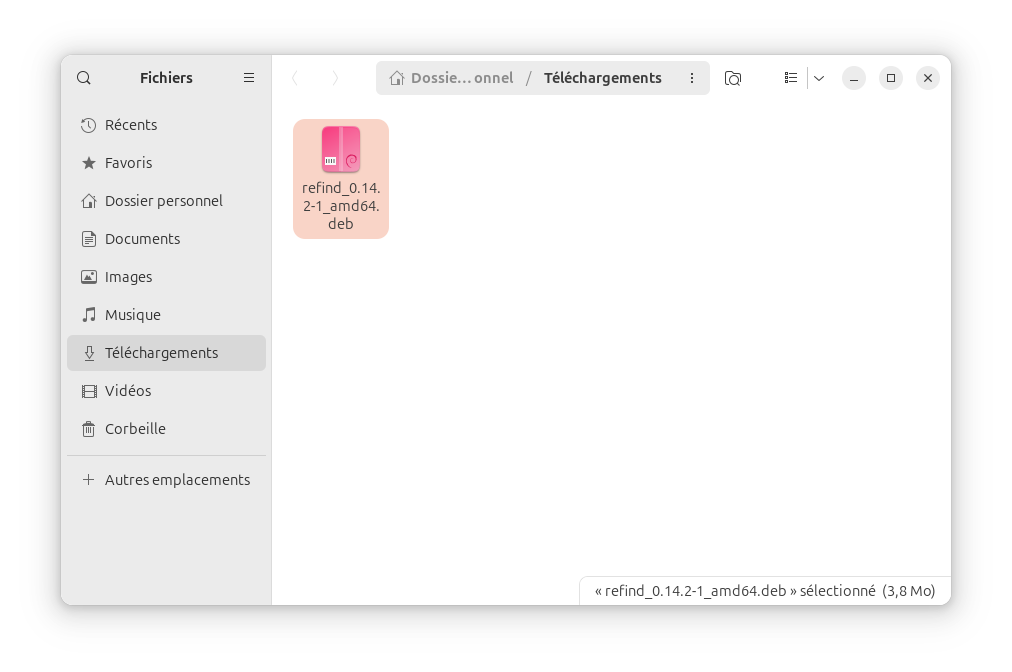
อันที่จริงยูทิลิตี้นี้มีหน้าที่รับผิดชอบในการติดตั้งไฟล์ .deb บนระบบปฏิบัติการ ดังนั้นคลิกที่ปุ่มติดตั้ง จากนั้นในป๊อปอัปที่ปรากฏขึ้น ให้คลิกติดตั้งอีกครั้งเพื่อยืนยัน หน้าต่างการตรวจสอบสิทธิ์ควรเปิดขึ้นและขอให้คุณป้อนรหัสผ่าน
โปรดทราบว่าหากคุณเลือกที่จะติดตั้ง Linux Mint แทน Ubuntu บนเครื่องของคุณ คุณไม่จำเป็นต้องดาวน์โหลดไฟล์ด้วยตนเอง คุณสามารถค้นหาได้โดยตรงในศูนย์แอปพลิเคชัน OS
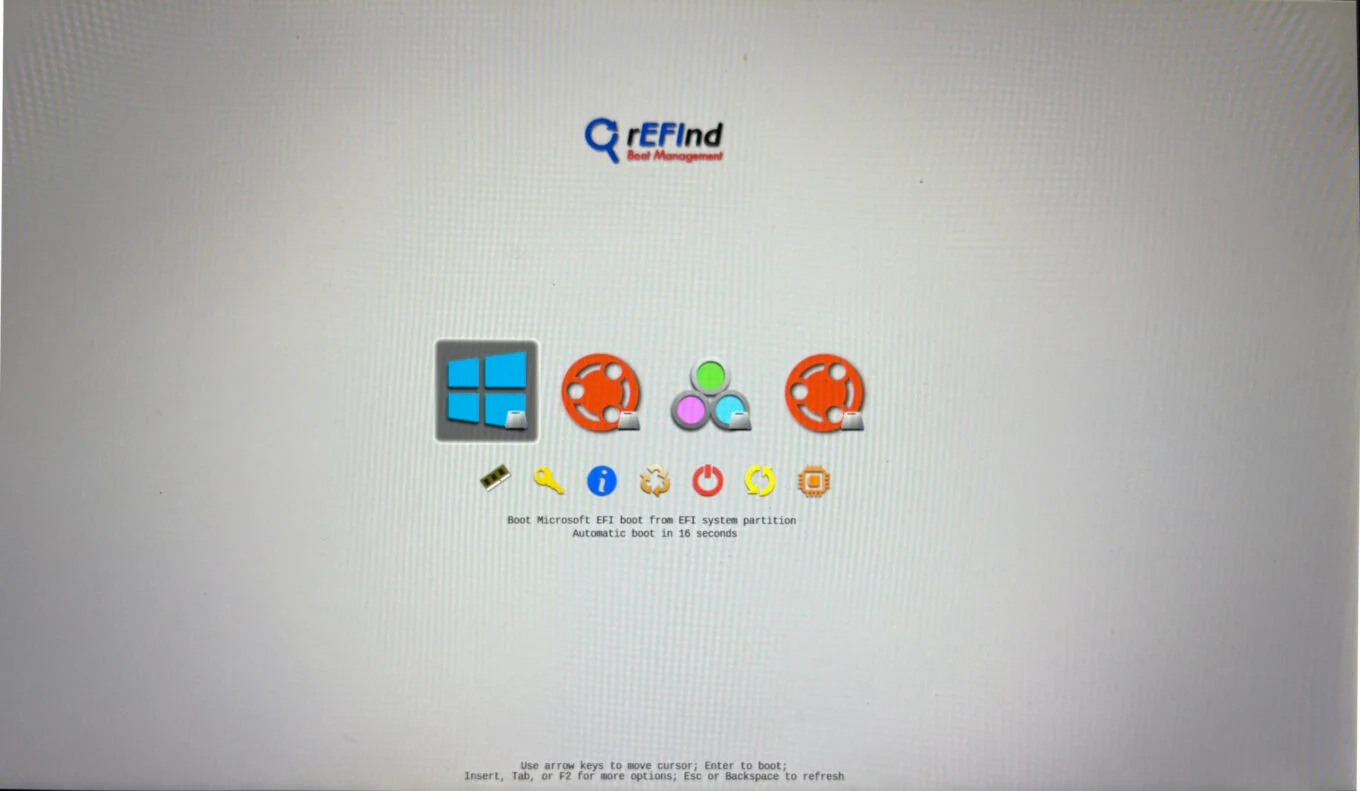
เมื่อติดตั้ง rEFInd แล้ว ให้รีสตาร์ทพีซีของคุณ จากนั้นคุณควรเห็นอินเทอร์เฟซเริ่มต้นใหม่ที่แสดงระบบปฏิบัติการต่างๆ ที่ติดตั้งบนพีซีของคุณ
🔴 เพื่อไม่พลาดข่าวสาร 01net ติดตามเราได้ที่Google ข่าวสารetวอทส์แอพพ์-







